Avtor:
Roger Morrison
Datum Ustvarjanja:
21 September 2021
Datum Posodobitve:
1 Julij. 2024
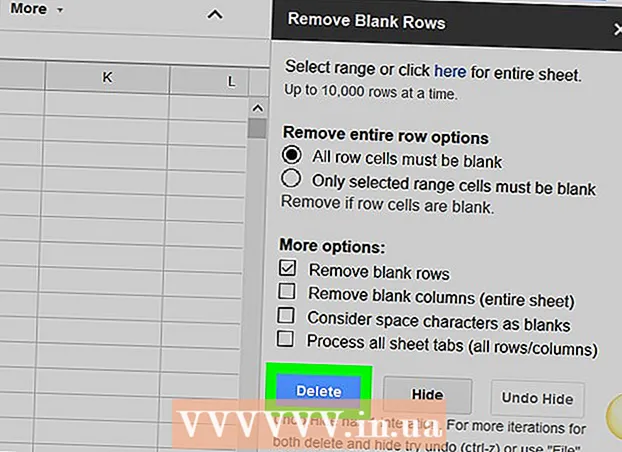
Vsebina
- Stopati
- 1. način od 3: Izbrišite posamezne vrstice
- 2. metoda od 3: Uporaba filtra
- 3. metoda od 3: Uporaba dodatka
Ta wikiHow vas uči treh načinov brisanja praznih vrstic v Google Preglednicah. Prazne vrstice lahko izbrišete tako, da jih izbrišete posamezno, s filtrom ali z dodatkom, da izbrišete vse prazne vrstice in celice.
Stopati
1. način od 3: Izbrišite posamezne vrstice
 Pojdi do https://sheets.google.com v spletnem brskalniku. Če ste prijavljeni v Google, boste videli seznam dokumentov Google Preglednic, povezanih z vašim računom.
Pojdi do https://sheets.google.com v spletnem brskalniku. Če ste prijavljeni v Google, boste videli seznam dokumentov Google Preglednic, povezanih z vašim računom. - Prijavite se v Google, če tega še niste storili.
 Kliknite dokument Google Preglednic.
Kliknite dokument Google Preglednic. Z desno miškino tipko kliknite številko vrstice. Vrstice so oštevilčene v sivem stolpcu na levi.
Z desno miškino tipko kliknite številko vrstice. Vrstice so oštevilčene v sivem stolpcu na levi.  kliknite na Izbriši vrstico.
kliknite na Izbriši vrstico.
2. metoda od 3: Uporaba filtra
 Pojdi do https://sheets.google.com v spletnem brskalniku. Če ste prijavljeni v svoj Google Račun, se prikaže seznam dokumentov Google Sheet, povezanih z vašim računom.
Pojdi do https://sheets.google.com v spletnem brskalniku. Če ste prijavljeni v svoj Google Račun, se prikaže seznam dokumentov Google Sheet, povezanih z vašim računom.  Kliknite dokument Google Preglednic.
Kliknite dokument Google Preglednic. Kliknite in povlecite, da izberete vse podatke.
Kliknite in povlecite, da izberete vse podatke. Kliknite zavihek podatkov. To lahko najdete v menijski vrstici na vrhu.
Kliknite zavihek podatkov. To lahko najdete v menijski vrstici na vrhu.  kliknite na Ustvarite filter.
kliknite na Ustvarite filter. V celici v zgornjem levem kotu kliknite zeleni trikotnik, sestavljen iz treh vrstic.
V celici v zgornjem levem kotu kliknite zeleni trikotnik, sestavljen iz treh vrstic. kliknite na Razvrsti A → Z. To bo premaknilo vse prazne celice navzdol.
kliknite na Razvrsti A → Z. To bo premaknilo vse prazne celice navzdol.
3. metoda od 3: Uporaba dodatka
 Pojdi do https://sheets.google.com v spletnem brskalniku. Če ste prijavljeni v svoj Google Račun, se prikaže seznam dokumentov Google Sheet, povezanih z vašim računom.
Pojdi do https://sheets.google.com v spletnem brskalniku. Če ste prijavljeni v svoj Google Račun, se prikaže seznam dokumentov Google Sheet, povezanih z vašim računom.  Kliknite dokument Google Preglednic.
Kliknite dokument Google Preglednic. Kliknite zavihek Dodatki. To lahko najdete v menijski vrstici na vrhu.
Kliknite zavihek Dodatki. To lahko najdete v menijski vrstici na vrhu.  kliknite na Dodaj dodatke.
kliknite na Dodaj dodatke. Tip odstrani prazne vrstice v iskalno vrstico in pritisnite ↵ Enter
Tip odstrani prazne vrstice v iskalno vrstico in pritisnite ↵ Enter kliknite na + BREZPLAČNO. Ta gumb se nahaja nasproti "Odstrani prazne vrstice (in več)". Ta dodatek je upodobljen kot radirka.
kliknite na + BREZPLAČNO. Ta gumb se nahaja nasproti "Odstrani prazne vrstice (in več)". Ta dodatek je upodobljen kot radirka.  Kliknite svoj Google Račun. Če imate več Google Računov, boste morda pozvani, v katerem računu želite uporabiti dodatek.
Kliknite svoj Google Račun. Če imate več Google Računov, boste morda pozvani, v katerem računu želite uporabiti dodatek.  kliknite na Dovoliti.
kliknite na Dovoliti. Znova kliknite zavihek Dodatki. To lahko najdete v menijski vrstici na vrhu.
Znova kliknite zavihek Dodatki. To lahko najdete v menijski vrstici na vrhu.  Izberite Odstranitev praznih vrstic (in več).
Izberite Odstranitev praznih vrstic (in več). kliknite na Odstranite vrstice / stolpce. To bo odprlo možnosti dodatka v stolpcu na desni.
kliknite na Odstranite vrstice / stolpce. To bo odprlo možnosti dodatka v stolpcu na desni.  V zgornjem levem delu preglednice kliknite sivo prazno celico. S tem boste izbrali celotno preglednico.
V zgornjem levem delu preglednice kliknite sivo prazno celico. S tem boste izbrali celotno preglednico. - Lahko tudi pritisnete Ctrl+a da izberete vse.
 kliknite na Izbriši. To najdete v možnostih dodatka za "Odstrani prazne vrstice (in več)".
kliknite na Izbriši. To najdete v možnostih dodatka za "Odstrani prazne vrstice (in več)".



